Linr PS toolkit(Photoshop開發人員輔助工具)
Linr PS toolkit(Photoshop開發人員輔助工具)
一鍵導圖:快速輸出選區為Web所用格式;若當前圖層被鎖定則只輸出當前圖層的目前選區;
快速取得資訊:快速取得影像選取範圍尺寸(若無選取範圍則取得影像完整尺寸);
快速取得前景色、背景色、邊框設定;
產生CSS:目前圖層為文字圖層時取得文字樣式並產生CSS;並將每個空格或換行符相間的文字轉成超連結;
快速取得組合在一起小圖示的background-position位置;
整合很多實用的PS沒有的功能
影片示範(Videos):
http://www.php. cn/站外播放(tudou)
系統需求(Require):
Window XP、Windows 7、Windows Vista、Mac OS
Photoshop CS3+(Photoshop CS3、Photoshop CS4、Photoshop CS5)非精簡版
圖示(Gallery) :

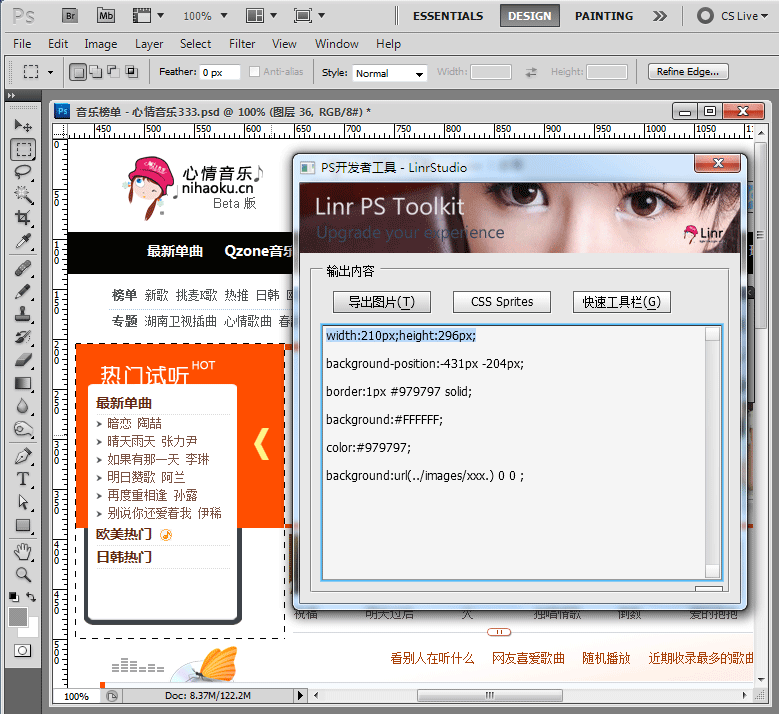
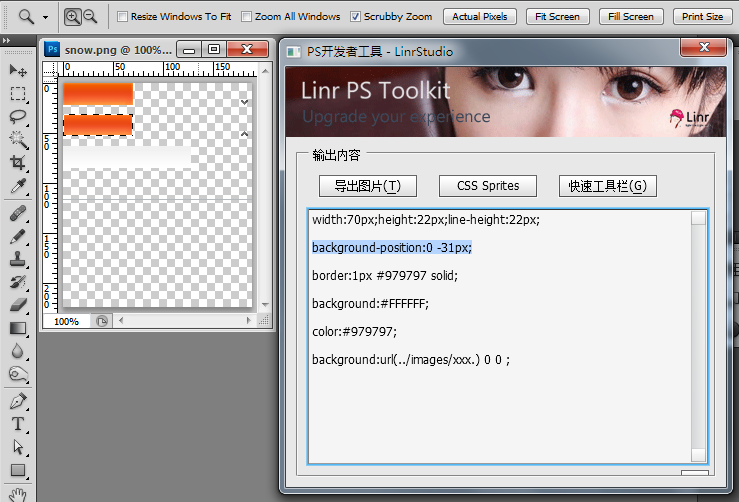
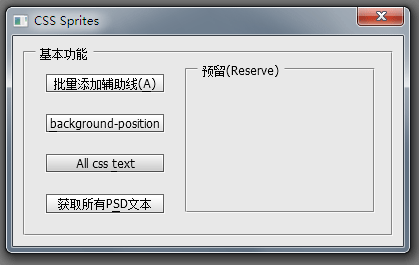
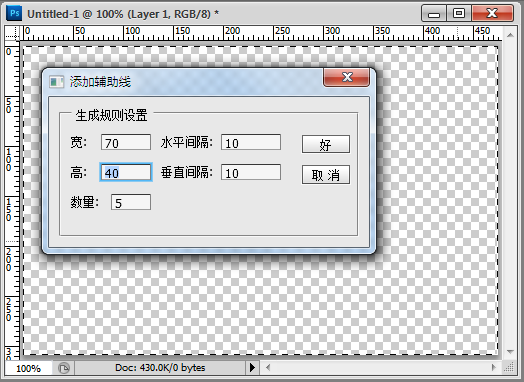
 '
'
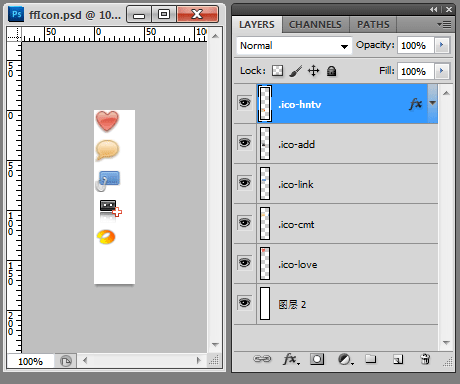
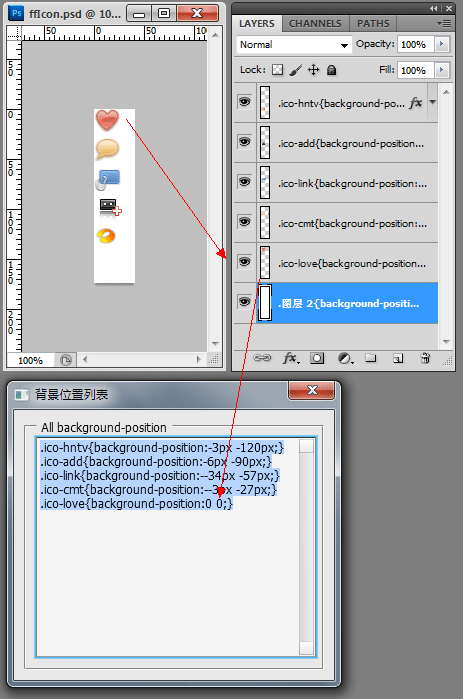 Windows
Windows
- 的Photoshop: 在桌面的Photoshop圖示上,點選滑鼠右鍵,選取"屬性",Windows XP下找到"尋找目標"(Vista或windows 7下為"開啟檔案位置");
-
找到下列目錄:
C :Program FilesAdobe Photoshop CS - 5
PresetsScripts,將下載到的檔案解壓縮,拷貝進來;(加粗的部分請根據您Photoshop的安裝情況而定)再打開Photoshop,如果Photoshop已經開啟,請先退出,重啟Photoshop,讓LinrPSToolkit讀取,安裝完畢。
Mac OS
開啟Finder,在左側進入Application 目錄;
-
找到如下目錄:Adobe CS
5 .app,點擊粗的部分請按右側(加粗的部分展開目錄;您Photoshop的安裝情況而定) 然後找到Presets/Scripts,將下載到的檔案解壓縮,拷貝進來;
再打開Photoshop,如果Photoshop已經開啟,請先退出,重啟Photoshop,讓讓LinrPSToolkit讀取,安裝完畢。
將F2設定為快速鍵的方法(Hotkey):
開啟Photoshop,選擇「視窗」(Window)選單,點選「動作」(Action)。然後在動作面板點擊,新建動作,命個名(如"PS"),選擇快捷鍵為"F2",再點"記錄";
在"動作"面板在右上角,點一下,出現選單,選擇"插入選單項目";
-
找到"
濾鏡 "選單中找到" - Photoshop開發人員工具
",然後,確定。並記得停止記錄動作(在動作面板上,切記,一定要停止記錄);已經安裝好了,打開一幅圖,全選(Ctrl+A),按下F2試下,如果出現, "第一次使用"設定畫面,恭喜你安裝成功^^*。
精簡版的Photoshop如何使用?
精簡版Photoshop的使用者可能會收到「運行時error:window沒有建構函數.直線:433->」的錯誤訊息(感謝 liner_z回饋)。
請在網上下載(或從朋友哪拷貝)ScriptingSupport.8li,然後放在 C:Program FilesAdobe Photoshop CS5Plug-insExtensions 目錄下
更多Linr PS toolkit(Photoshop開發人員輔助工具)相關文章請關注PHP中文網!

熱AI工具

Undresser.AI Undress
人工智慧驅動的應用程序,用於創建逼真的裸體照片

AI Clothes Remover
用於從照片中去除衣服的線上人工智慧工具。

Undress AI Tool
免費脫衣圖片

Clothoff.io
AI脫衣器

Video Face Swap
使用我們完全免費的人工智慧換臉工具,輕鬆在任何影片中換臉!

熱門文章

熱工具

記事本++7.3.1
好用且免費的程式碼編輯器

SublimeText3漢化版
中文版,非常好用

禪工作室 13.0.1
強大的PHP整合開發環境

Dreamweaver CS6
視覺化網頁開發工具

SublimeText3 Mac版
神級程式碼編輯軟體(SublimeText3)
 高級Photoshop教程:大師修飾和合成
Apr 17, 2025 am 12:10 AM
高級Photoshop教程:大師修飾和合成
Apr 17, 2025 am 12:10 AM
Photoshop的高級修圖與合成技術包括:1.使用圖層、蒙版和調整層進行基礎操作;2.通過調整圖像像素值實現修圖效果;3.利用多圖層和蒙版進行複雜合成;4.應用“液化”工具調整面部特徵;5.使用“頻率分離”技術進行細膩修圖,這些技術能提升圖像處理水平並實現專業級效果。
 Photoshop的主要特徵:深度潛水
Apr 19, 2025 am 12:08 AM
Photoshop的主要特徵:深度潛水
Apr 19, 2025 am 12:08 AM
Photoshop的關鍵功能包括圖層與蒙版、調整工具、濾鏡與效果。 1.圖層與蒙版允許獨立編輯圖像部分。 2.調整工具如亮度/對比度可修改圖像色調和亮度。 3.濾鏡與效果可快速添加視覺效果。掌握這些功能可以幫助創意專業人士實現創意願景。
 使用Photoshop:創意可能性和實際用途
Apr 22, 2025 am 12:09 AM
使用Photoshop:創意可能性和實際用途
Apr 22, 2025 am 12:09 AM
Photoshop在實際應用中非常實用且具有創造性。 1)它提供基本編輯、修復和合成功能,適合初學者和專業人士。 2)高級功能如內容識別填充和圖層樣式可提升圖像效果。 3)掌握快捷鍵和優化圖層結構能提高工作效率。
 Photoshop和數字藝術:繪畫,插圖和合成
Apr 18, 2025 am 12:01 AM
Photoshop和數字藝術:繪畫,插圖和合成
Apr 18, 2025 am 12:01 AM
Photoshop在數字藝術中的應用包括繪畫、插圖和圖像合成。 1)繪畫:使用畫筆、鉛筆和混合工具,藝術家可創造逼真效果。 2)插圖:通過矢量和形狀工具,藝術家可精確繪製複雜圖形並添加效果。 3)合成:利用蒙版和圖層混合模式,藝術家可將不同圖像元素無縫融合。
 使用Photoshop進行圖形設計:品牌和更多
Apr 16, 2025 am 12:02 AM
使用Photoshop進行圖形設計:品牌和更多
Apr 16, 2025 am 12:02 AM
使用Photoshop進行品牌設計的步驟包括:1.使用鋼筆工具繪製基本形狀,2.通過圖層樣式添加陰影和高光,3.調整顏色和細節,4.使用智能對象和動作自動生成不同版本的設計。 Photoshop通過圖層和蒙版的靈活性,幫助設計師創建和優化品牌元素,從簡單的標誌到復雜的品牌指南,確保設計的一致性和專業性。
 攝影師的Photoshop:增強和修飾圖像
Apr 25, 2025 am 12:01 AM
攝影師的Photoshop:增強和修飾圖像
Apr 25, 2025 am 12:01 AM
在Photoshop中增強和修飾照片可以通過調整亮度和對比度、使用修復畫筆工具來實現。 1)調整亮度和對比度:通過Image->Adjustments->Brightness/Contrast菜單,增加亮度和對比度以改善曝光不足的照片。 2)使用修復畫筆工具:選擇工具欄中的HealingBrushTool,塗抹以去除圖像中的雜點或疤痕。
 Photoshop最有用的是:常見任務和項目
Apr 23, 2025 am 12:06 AM
Photoshop最有用的是:常見任務和項目
Apr 23, 2025 am 12:06 AM
Photoshop擅長圖像編輯、圖層和蒙版、數字繪畫及多種設計應用。 1)圖像編輯與修復:去除瑕疵,調整色彩和亮度。 2)圖層與蒙版:非破壞性編輯和創作。 3)數字繪畫與插圖:創作藝術作品。 4)實際應用:平面設計、網頁設計和數字藝術創作。
 Photoshop的訂閱模型:您的錢是什麼
Apr 15, 2025 am 12:17 AM
Photoshop的訂閱模型:您的錢是什麼
Apr 15, 2025 am 12:17 AM
Photoshop的訂閱模式值得購買。 1)用戶可以隨時訪問最新版本和跨設備使用。 2)訂閱費用低,提供持續更新和技術支持。 3)高級功能如神經濾鏡可用於復雜圖像處理。儘管長期成本較高,但其便利性和功能更新對專業用戶很有價值。




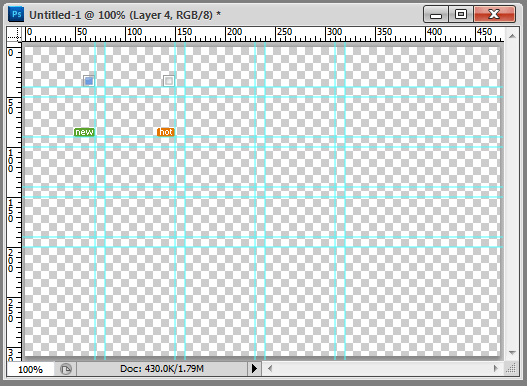 '
'

